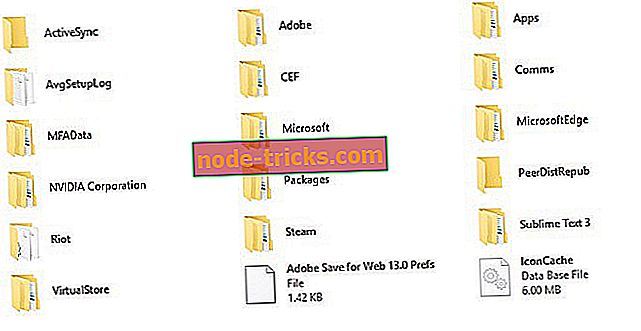Xbox One'da Hulu sorunları nasıl giderilir
Sık sık Hulu hatalarını Xbox One'da nasıl düzeltebilirim?
- Genel sorun giderme
- Aboneliğinizi kontrol edin
- Şifrenizi kontrol edin
- E-posta adresinizi kontrol edin
- Ağ bağlantınızı Xbox konsolunuzda test edin
- Hulu uygulamasını yeniden yükle
- Dil ve Konum ayarlarını kontrol edin
- Sistem önbelleğini temizle
- Kayıtlı verileri sil
- Hulu Güncelle
- Hatayı kontrol edin ve düzeltmesini bulun
Xbox One'da Hulu sorunları mı yaşıyorsunuz? Bu kılavuzda, bu sorunu çözmenize yardımcı olacak bir dizi çözümü listeleyeceğiz.
Hulu, izleyicilerine Xbox One da dahil olmak üzere farklı cihazlarda izlenebilecek uygun sayıda canlı ve isteğe bağlı video sunan bir medya yayın hizmetidir.
Xbox One'ı kullanarak, Hulu uygulamasını kullanarak medya içeriğini aktarabilirsiniz, ancak birçok kullanıcı Xbox One'da Hulu sorunlarıyla karşı karşıya kaldıklarını bildirerek içeriğin tadını çıkarmalarını engelledi.
Bu sorunların, zayıf bir internet bağlantısı da dahil olmak üzere çeşitli nedenlerden kaynaklandığı bilinmektedir. Hulu uygulaması videoları yayınlar, böylece içeriği yüklerken bir miktar tamponlama ve deklanşör bekleyebilirsiniz ve çoğu durumda bağlantının bu şekilde davranması normaldir.
Bunu akılda tutarak, Hulu sorunlarını çözmenize yardımcı olacak çözümler bulmaya çalıştık, böylece hatayı kendi başınıza giderebilir ve Hulu içeriğini izlemekten zevk alabilirsiniz.
Xbox One'da Hulu sorunları nasıl giderilir
1. Genel sorun giderme
Xbox One'da Hulu sorunları yaşıyorsanız, izleyen çözümlerden herhangi birini kullanmadan önce deneyebileceğiniz ilk hızlı şeyler aşağıdadır.
Bağlantınızda bir hız testi yapın. Tamamlandığında, aynı sonuçları internet hızı ve bağlantı için Hulu gereklilikleriyle karşılaştırın. Gereksinimleri aşarlarsa, aşağıdakileri yapın:
- Hulu cihazınızı, modeminizi ve yönlendiricinizi bir dakika süreyle kapatın ve fişini çekin
- Üçü tekrar aç
- Ethernet kablosunu kullanarak cihazınızı doğrudan yönlendiricinize bağlayın
- Diğer cihazları ağınızdan çıkarın
- Ağ gücünü artırmak için yönlendirici ayarlarınızı ve yapılandırmanızı kontrol edin
- Daha fazla yardım için ISS'nize başvurun.
- İnternet hızını düşürdükleri için ağ bağlantınızı kullanarak cihazları azaltın. En iyi akış için, hızınızı artırmak amacıyla WiFi'nizi yalnızca sınırlı sayıda cihazın kullandığından emin olun. Hulu, SD videoları izlemek için 1.5 Mbps, HD videolar için ise 3.0 Mbps'ye ihtiyaç duyuyor.
Not: Hulu, internet hızınıza göre ayarlanabilen farklı resim kalitesi aralıklarında video akışı sağlar. Bağlantınızın, Hulu için istek üzerine 3, 0 Mbps ve Live TV ile Hulu için 8, 0 Mbps indirme hızına erişebildiğinden emin olun. Birden fazla video izlemek (veya interneti oyun vb. Diğer etkinlikler için kullanmak) ek bant genişliği gerektirebilir.
2. Aboneliğinizi kontrol edin
Hulu hesabınıza giriş yapabiliyor musunuz? Yapabiliyorsanız, videoları izleyebilir veya başka bir cihaza giriş yapabilir misiniz? Bunlardan herhangi biri sizin için doğruysa, çözmek için aşağıdakileri yapın:
- Hesap sayfanıza gidin ve fatura durumunuzu kontrol edin
- Fatura bilgilerinizi istediğiniz gibi güncelleyin ve Hulu’yu tekrar kullanmayı deneyin
3. Şifrenizi kontrol edin
Bazen Xbox One'daki Hulu sorunları şifrenizden kaynaklanıyor olabilir, bu yüzden kolay giriş yapamayabilirsiniz. Bu durumda, şifrenizi sıfırlayın.
4. E-posta adresinizi kontrol edin
E-posta adresinizde sorun varsa, Hulu hesabınızın farklı bir e-posta adresine kayıtlı olup olmadığını kontrol edin ve tekrar oturum açmayı deneyin. Bu işe yaramazsa, e-postanızı deneyin ve kurtarın.
5. Xbox konsolunuzda ağ bağlantınızı test edin
Genel sorun gidermeyi denedikten sonra Xbox One'da hala Hulu sorunlarınız varsa, yerleşik ağ bağlantısı testini kullanarak bağlantıyı doğrudan konsolunuzda test edin. Bu, cihazınıza özgü kablosuz girişimleri ve diğer ağ sorunlarını tanımlamanıza yardımcı olur.
Bunu yapmak için:
- Xbox One'ınızdaki ana ekrana gidin
- Ayarları şeç
- Şebeke tıklayın
- Ayrıntılı Ağ İstatistikleri'ni tıklayın.
- Sonuçların daha önce yaptığınız hız testiyle aynı olup olmadığını ve Hulu için hız gerekliliklerini kontrol edin.
6. Hulu uygulamasını yeniden yükleyin
Bunu yapmak için:
- Hulu'dan uygulamadan çık
- Hulu uygulama kutucuğunu vurgula
- Xbox One denetleyicinizde Menü'ye basın
- Uygulamayı Yönet'i seçin
- Dahili Seç
- Kaldır'a Git
- Uygulamayı yeniden yüklemek için sağa gidin ve Hulu'yu seçin.
7. Dil ve Konum ayarlarını kontrol edin
Bunların ABD’ye ayarlandığından emin olun, ana menüye giderek, Ayarlar> Sistem> Konum’u seçin.
8. Sistem önbelleğini temizle
- Xbox One'ınızı kapatın
- Gösterge ışıkları konsolda söndüğünde ve elektrikli tuğla söndüğünde, elektrikli tuğlayı konsoldan çıkarın.
- Birkaç saniye bekleyin, en az 30 ya da öylesine
- Power brick'i konsolunuza tekrar takın ve açın
9. Kayıtlı verileri silin
Bu kalıcı bir adımdır ve geri alamazsınız; böylece verileri silmeden önce kayıtlı verilerinizi bir USB depolama birimine veya çevrimiçi (bulut) depolama birimine yedekleyebilirsiniz.
Bunu yapmak için:
- Xbox Ana Sayfasına Git
- Ayarlara Git
- Sistem Seç
- Depo Seç
- Depolamayı yönet'i seçin.
- İçeriği görüntüle'yi seçin.
- Bir oyunu vurgulayın, Menü düğmesine basın
- Yönet oyunu seçin
- Kayıtlı veriyi seç
- Kaydedilmiş verilerine erişmek için bir oyun seçin
- Dosyaları silmek veya belirli bir dosya hakkında daha fazla bilgi edinmek için Seçenekler Menüsünü kullanın.
10. Hulu’yu güncelleyin
Hulu uygulaması eskiyse, Xbox One'da Hulu sorunlarını alabilirsiniz, bu nedenle hemen güncellemeniz gerekir. Microsoft Mağazası'nı ziyaret edin ve güncellemeyi indirin.
11. Hatayı kontrol edin ve düzeltmeyi bulun
Xbox One'daki Hulu sorunları, aşağıda açıklandığı şekilde farklı hata kodlarıyla gelebilir:
- Hata kodu 3343, 3322, 3307, 2203 ve 3321 - bunlar için düzeltme, Hulu uygulamasını kaldırıp yeniden yüklemek ve önbellekleri temizlemektir.
Bu çözümleri kullanarak Xbox One'daki Hulu sorunlarını çözebildiniz mi? Aşağıdaki yorumlar bölümünde sizin için neyin işe yaradığını bize bildirin.